AnkerMake M5C Testbericht – ab 399€ – Günstiger 3D-Drucker für Einsteiger 3D Drucker, max. 500mm/s, Autoleveling, App
Anker konnte mit dem letztjährigen veröffentlichten AnkerMake M5 nicht nur einen Achtungserfolg erzielen, sondern auch mein Testerherz gewinnen. Der M5 überzeugt mit guter Update Politik und sauberen, zuverlässigen Drucken. Nun steht der neue Ankermake M5C vor der Tür: gleich schnell, leicht aufgebaut, sehr zuverlässig und dazu noch deutlich günstiger. Klingt fast schon perfekt, oder?
Wieder ist der Preis gefallen! Ihr bekommt den 3D-Drucker jetzt für 199€ im Angebot auf Amazon.de.
NerdsHeaven.de ist Teil des Amazon Partnerprogramm und eBay Partner Network. Wir verdienen Provision für qualifizierte Käufe über Links auf unserer Seite, ohne Mehrkosten für euch. Das hat keinerlei Auswirkung auf unsere Bewertungen.
Aktuell bekommt ihr den wirklich gut druckenden und recht flotten AnkerMake M5C 3D-Drucker bereits ab 399,00€ auf Amazon.de im Angebot. Wer noch einmal in den Testartikel zum M5 reinschauen möchte, kann das hier nachlesen.
Technische Daten des AnkerMake M5C
| AnkerMake M5C | AnkerMake M5 | |
| Drucktechnik | FDM | FDM |
| Druckfläche | 220 x 220 x 250mm | 235 x 235 x 250 mm |
| Abmessung | 465 x 475 x 375 mm /11 kg | 502 x 438 x 470 mm / 14,3 kg |
| Geschwindigkeit |
|
|
| Genauigkeit | ±0,1 mm | |
| Arbeitsgeschwindigkeit | empfohlen 50-250 mm/s, max. 500 mm/s | empfohlen 50-250 mm/s, nach Update 500 mm/s |
| Flussrate | 35 mm/³ | 35 mm/³ |
| Extruder | All Metal Hotend, Direct Extruder | |
| Düsengröße | 0,4 mm, 1,75 mm Filament | |
| Düsentemperatur | max. 300°C | max. 260°C |
| Druckbetttemperatur | 100°C | |
| Lautstärke | max. 50 dB | |
| Software | Anker Eigenentwicklung (Cura Basis), Ankermake (App/PC/MacOS) | |
| Features |
|
|
| Anbindung | WLAN, Bluetooth, USB-Typ-C | WLAN, Bluetooth, USB-Typ-C |
| Prozessor | Ingenic X2000 Dual XBurst 1,2 GHZ+ XBurst 240MHz | Ingenic X2000 Dual XBurst 1,2 GHZ+ XBurst 240MHz, Marlin STM32F407 |
| Stromverbrauch | 350W | 350W |
| Preis | 449€ UVP | 849€ UVP |
Testberichte / Erfahrungen / Meinungen
Das ein neuer Drucker von Ankermake irgendwie in den Startlöchern steht, haben wir schon geahnt. Das es aber keiner mit einer größeren Druckfläche ist, sondern einen, nennen wir es mal Lite Modell wird, ist dann doch etwas überraschend gewesen. An der grundsätzlichen maximalen Geschwindigkeit hat sich nichts verändert, der Ankermake M5C kann aber ebenso mit 500mm/s und einer Beschleunigung von 5000mm/s² wie der große Bruder der Ankermake M5 Drucken.
Im Gegenzug zum deutlich attraktiveren Preis von 449€ UVP verzichtet man aber auf einige Features.
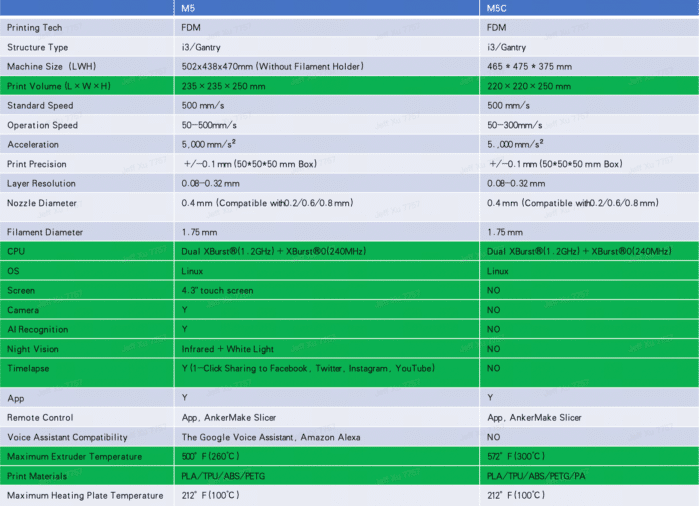
(AnkerMake M5 vs M5C: die Unterschiede in der Übersicht)
Features die nun fehlen
- etwas kleinere Druckfläche
- dadurch etwas kompaktere Abmessungen
- kein Touchdisplay mehr
- keine integrierte Kamera mehr, keine Nachtsicht, keine Zeitraffer
- keine AI-Fehlererkennung mehr
- Y-Achse Einzel Riemen statt vorher Doppel Riemen
Was ist neu dazugekommen oder wurde verbessert?
Man hat nicht nur den Rotstift angesetzt sondern auch ein paar Dinge verbessert oder beibehalten.
- Düse kann nun direkt mit 300°C drucken
- konfigurierbare 1 Button Bedienung
- angepasste App
- Druckgeschwindigkeit identisch zum M5 bei max. 500mm/s
- Beschleunigung auch identisch zum M5 mit 5000m/s²
Schneller Aufbau
Wie auch schon der Ankermake M5 kann auch der Ankermake M5C sehr schnell und auch ohne Grundlegenden Vorkenntnisse. Alles kommt wie üblich sehr gut verpackt an. Nach dem auspacken und herausnehmen wird der Z-Achsen Aufbau in die Basis gesteckt, auf der Unterseite befindet sich dafür eine Kunststoff Wartungsklappe um an die jeweils 4 Schraubenlöcher zu kommen. Werkzeug liegt in einer Tool Box bei, inklusive einer Ersatzdüse. Die kurzen Kabel mit passendem Stecker werde noch in die Doppel Z-Motoren gesteckt, dann der Kunststoff Deckel drauf und der Drucker wieder hingestellt.
Als nächstes ist die Filamentrollenhalterung dran, auch hier nutzen wir die 4 Schrauben die beiliegen und schrauben sie oberhalb des Druckers an. Etwas untypisch ist die Bowdenschlauch/Filamentschlauchführung die noch zusätzlich auf die Filamentrolle gesteckt wird. Der Filamentsensor ist im Druckkopf integriert und funktioniert auch absolut ohne Probleme. Danach wird nur noch ein breites Kabel für den Z-Achsen Aufbau auf der Rückseite eingesteckt, und das war es dann auch schon mit dem Aufbau.
Erste Inbetriebnahme
Damit ihr den Drucker auch wirklich komplett nutzen könnt, benötigt ihr die Ankermake App für Android oder iOS. In dem Einrichtungsvorgang wird euch beispielsweis auch erklärt wie ihr die 1 Button Steuerung nutzt, welche Funktionen mit Doppel oder Dreifach drücken oder halten aufgerufen werden und das man die Belegung auch anpassen kann.
Dafür benötigt ihr aber einen Ankermake Account und WLAN, die Einrichtung dessen ist aber selbsterklärend. Lediglich der QR-Code auf der Rückseite des Druckers zum einscannen für die Verbindung mag etwas versteckt sein.
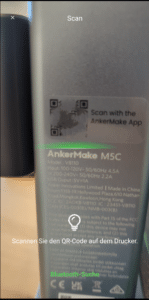
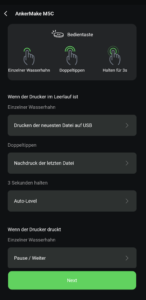
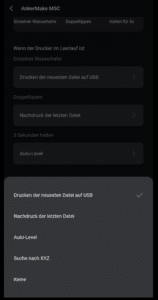
(Anmelden/Registrieren, WLAN Einrichten und QR Code auf der Rückseite des Druckers scannen: fertig)
Mit dem Ankermake PC Slicer erfolgt es ähnlich: meldet euch mit eurem Account an und sofern ihr auch die App mit dem Drucker schon verbunden habt (sonst hat der Drucker auch keinen Zugriff auf das Heimnetzwerk/WLAN), könnt ihr per PC direkt auf den Drucker zugreifen und bearbeitet 3D Modelle zum Drucken rüber senden. Super bequem und super einfach. Im Grunde benötigt man dann den internen Speicher oder einen separaten USB Stick nicht um zu drucken.
Ankermake Slicer und App
Am Slicer und der Smartphone App hat sich in den Monaten schon einiges getan. Wer die App oder das PC Programm bereits kennt, fühlt sich sofort heimisch. Beide Tools arbeiten zuverlässig und das übertragen der Daten klappt ohne Probleme.
Egal ob vom PC direkt an den Drucker oder auf den USB Stick. Ebenso klappt der Zugriff per App auf den USB Stick ohne Probleme und der Druck erfolgte sauber. In der App kann ich die Temperatur, Z-Offset und auch das Autoleveling starten.
Die Ein-Tasten Bedienung kann ich anpassen sofern notwendig. Ebenso gibt es den Bereich „Entdecken“ dort kann ich fertige Dateien herunterladen und direkt drucken, ohne PC, ohne Slicer.
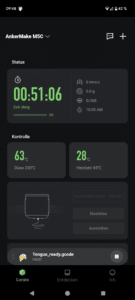
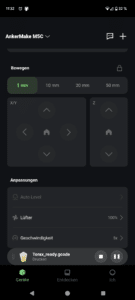
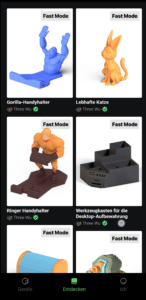
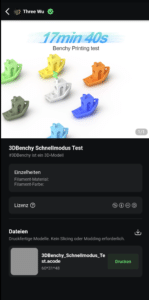
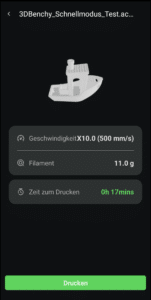
(Übersichtlich mit den wichtigsten Funktionen)
Nach wie vor kann man den Ankermaker Slicer auch ohne Vorkenntnisse nutzen, hier und da macht es aber Sinn ein paar Einstellungen zu verändern oder anzupassen. Das Ausrichten und drehen der Drucke klappt ohne Probleme, das auf der Druckplatte aufsetzen, das es auch gerade ist, muss ich immer noch manuell sehr fummelig lösen.
Entweder mit der Maus an den jeweiligen Achsen oder im Ziffern Prozentbereich der jeweilige Achse. Etwas mühselig, aber nicht jedes Modell benötigt es auf den Millimeter genau. Anzumerken ist, das der Ankermake Slicer sich immer noch in der Beta befindet.
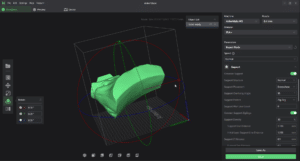
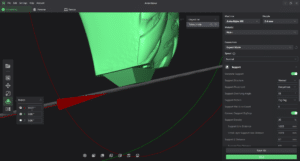
(Das automatische Ausrichten auf der Druckplatte der Modelle muss ich oft immer noch händisch anpassen)
Slicer Einstellungen
Meine Anpassungen im Slicer sind sehr zurückhaltend: Anzahl der Wände von 2 auf 3 angehoben, beim Support aktivierte ich mit 50% Dichte den Roof Support, Infill reduziere ich auf 5% bei einigen Modellen stelle ich ihn auf 7%. Damit lebe ich ziemlich gut. Wenn es mal etwas detaillierter erden soll reduziere ich die Schichthöre auf 0,16mm von 0,2mm herunter. Grundsätzlich hab ich für den Test komplett in 0,2mm gedruckt.
Stabile Konstruktion
Auch die nennen wir es mal Lite Version des Ankemake M5 ist ein sehr stabiler, robuster Drucker mit festem Stand, der immer noch super schick ausschaut. Auch wenn er im 5C Modell etwas höher angewachsen, durch die oben aufgesetzte Filamentführung, ist. Alle Bauteile sind sauber gefertigt, nirgends hat man scharfkantige Stellen oder unsaubere Stellen.
Die Kabelführung ist exzellent, gerade mal zwei Kabel findet man auf der Rückseite, am Druckbett, dick gummiert, ein Flachband Kabel zur beleuchteten Steuereinheit, ebenso wie einen Kabelschlauch in den Druckkopf. Das ganze wirkt super clean, aufgeräumt und ebenso wertig. So stellt man sich den Ankermake M5C gerne auch mal ins Wohnzimmer.
Bei normaler 250mm/s Druckgeschwindigkeit halten sich die Vibrationen auch zurück. Lediglich bei voller Auslastung mit 500mm/s kommt es zu stärkeren Vibrationen, aber dennoch recht sauberen Drucken. Auf Features wie Advance Pressure Compensation verzichtet man hier noch.
Das Druckbett wird auf der Y-Achse nur mit einem Riemen angetrieben, das kennt man aber auch von anderen gängigen Druckern. Einen Nachteil hat man damit eigentlich nicht. Ein kleinerer Unterschied liegt hier aber auch noch vor: in der Vertiefung wo der Riemen läuft, besitzt der Ankermake M5 eine Öffnung im vorderen Bereich um Filamentreste nach unten durchzuschieben, diese fehlt beim M5C. Man kann aber am Riemen vorbei, die Reste des Filamentes nach hinten pusten oder den Drucker kippen.
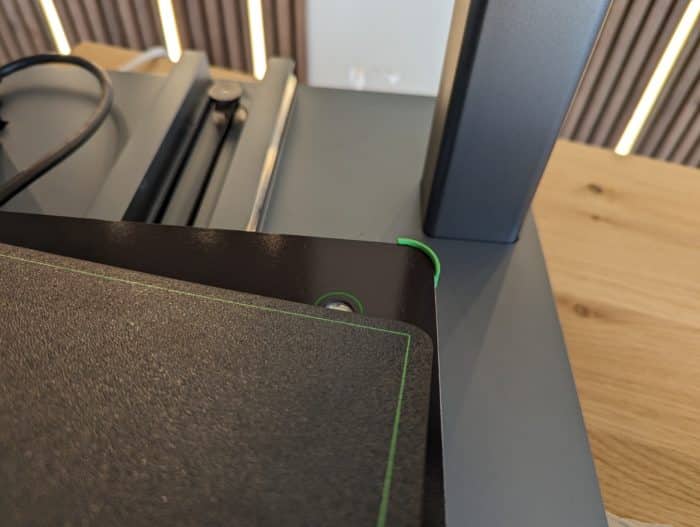
(Die kleinen grünen Ecken sind super praktisch beim einlegen der flexiblen, magnetischen Druckbettauflage)
Aber auch der M5C hat ein minimales aber praktisches Upgrade bekommen: die grünen Anstoßkanten für das einlegen des Druckbettes. Ein schief oder schräg sitzende Druckbettauflage gibt es nun nicht mehr. 🤩
1-Tasten Bedienung
Falls ihr doch mal den Drucker direkt am Gerät bedienen wollt, liegt nur noch eine große runde Taste vor mit der ihr bei eingelegten USB-Stick die Letzte Datei drucken könnt. Ein Display gibt es hier nicht mehr. Das übernimmt aber im Kern das Smartphone mit der Ankermake App.
Ein weiterer Druck auf die große Taste pausiert den Druck oder setzt ihn wieder fort. Sofern kein Druck läuft könnt ihr durch drücken und Halten der Taste von 3 Sekunden das Autoleveling starten, während des Druckvorganges würdet ihr so den Druck abbrechen und beenden.

(USB-Typ-C Port, Reset-Taster und der große Button zum bedienen)
In der App könnt ihr aber selbst anpassen was passieren soll wenn ihr diese Taste drückt. Setzt man nur auf diese Bedienart, dann vermisst man sicher schnell das Display. Verwende ich stattdessen aber den Slicer am PC und/oder die Ankermake App, erübrigt sich das fehlende Display direkt, denn ich sehe den Status und kann auch einfache Parameter wie Z-Offset, Homing, Drucktemperatur für die Düse und Druckbett, wie auch die Geschwindigkeit bequem einstellen.
Letztendlich muss man den Drucker eh mit der App verbinden und hat dort eine bessere Bedienbarkeit und Übersicht auf den Drucker und ebenso einen eingesteckten USB Stick. Ohne die App Anbindung erhält der Drucker auch keine Updates. Für die Schnelle pausieren oder einen Abbruch des Druckes aber durchaus praktisch, alles andere mache ich eben bequemer am PC oder in der App.
Erste Drucke per App
Eins direkt vorweg: um in der hohen Geschwindigkeit zu drucken sollte die Schichthöhe nicht mehr als 0,2mm betragen, kleiner /feiner auf beispielsweise 0,16 geht natürlich. Die Schmelzkammer und Flussrate ist identisch zum M5, entsprechend werden so 0,3 oder 0,4mm Drucke nicht dicht oder sauber. Andererseits verwende ich am liebsten PLA, weil es einfach am unkompliziertesten zu drucken ist.
TPU, PETG oder sonstige Filamentsorten gehen natürlich auch, hier bedarf es aber teils Anpassungen, gerade in der Druckgeschwindigkeit. ABS beispielsweise vermeide ich weitestgehend da ich damit deutlich langsamer bei höherer Temperatur drucken muss und die besten Ergebnisse nur mit einem eingehausten/geschlossenen Drucker entstehen.
Da keine vorgeslicten Dateien auf dem Drucker vorliegen, nimmt man die App und sucht sich ein paar bereits fertige Dateien zum drucken aus. Anklicken, den Drucker auswählen und abwarten bis es gedruckt ist. So gesagt, so getan: also drucken wir mal schnell ein Benchy mit 500mm/s in 17 Minuten. ✌️
Das ganze hab ich übrigens 3x getan, mit unterschiedlichen Filamentsorten. Das Ankermake PLA+ (Weiß glänzend) wie auch das eSun ePLA (mattes schwarz) liefern hier die besten Ergebnisse, eSuns ePLA (rötlich) hat deutlich stärker hervortretenden Schichten und sieht im gesamten unsauberer aus.
Grundsätzlich kann man aber sagen: es ist immer noch beeindruckend wie flott dieser Kartesische Drucker mit der hohen Geschwindigkeit drucken kann. Die Vibrationen sind natürlich auch nicht ganz ohne auf dem Tisch.
Per App Druck wird das Druckbett immer neu ausgelevelt und vorher am vorderen Ende die Düse am Druckbett abgewischt.






(da ich mich für kein Bild entscheiden konnte, gibts nun alle Benchys in 500mm/s mit 3 Filament Sorten im Vergleich)
Ein Benchy alleine ist nur bedingt aussagekräftig. Also schnapp ich mir erneut den Torture Test mit Überhängen und filigranen Spitzen. Hier lies ich am PC zwei Versionen bearbeiten: im Fast Profil mit 500mm/s und in normaler Geschwindigkeit mit maximal 250mm/s. Zeitlich macht es schon einen Unterschied ob ich in 1:47 oder „erst“ nach 2:13 Stunden fertig bin. Qualitativ sieht man hier aber definitiv auch einige Unterschiede, sogar mehr als ich erwartet hatte.
Der „langsamere“ Druck mit 250mm/s ist deutlich feiner, ohne Schichtversatz und mit einer geraden Kante gedruckt worden. Das schnelle Modell hat an der rechten Kante des Turms eher eine Rundung gedruckt und auch die Spitzen ganz oben sind nicht mehr so sauber. Die Überhänge haben beide Versionen gut gemacht, aber auch hier schneidet der 250mm/s Druck sichtbar besser ab.




(das linke Bild ist jeweils in 250mm/s und das rechte in 500mm/s Fast Profil gedruckt)
Danach widmete ich mich dem Torture Cube in 250mm/s und ebenso in 500mm/s. Hier waren die Unterschiede nicht so gravierend, das liegt einfach am Druck Modell selbst. Da die Düse hier immer wieder absetzen muss, kommt erst gar nicht so eine hohe Geschwindigkeit auf. beide Ergebnisse wissen zu gefallen, im Detail betrachtet ist aber auch hier die 250mm/s Geschwindigkeit der Weg zum Ziel, da hier die Schichten sauberer aufeinander gedruckt wurden. „Das ist der Weg“ würde ein Mandalorianer sagen.


(Links 250mm/s, rechts 500mm/s)
So genug Benchmark Drucke fertiggestellt.😲Kommen wir endlich zu dem was ich viel lieber drucke: Figuren und größere Modelle. Nun musste Tom Hardy als Venom herhalten. Das Modell wollte ich schon seit geraumer Zeit drucken.
Die Kopfhälften benötigen in 0,2 mm Schichthöhe meist um die 5,5 Stunden bei 250mm/s Geschwindigkeit. Grundsätzlich haben wir hier einen hervorragenden Druck der nur an ein paar wenigen Stellen eine nicht ganz saubere Schichtführung hatte.
An den Zähnen fällt es am ehesten auf, hier und da ist die Schicht nicht ganz sauber gedruckt. Im Gesamten ist es aber, auch wenn man die geraden Flächen sieht ein top Druck. Der Torso benötigte gut 10 Stunden, hat hier und da auch kleinere Druckmängel, im Gesamten ist der aber auch super sauber gedruckt worden.
Filamentwechsel
Der Filamentsensor sitzt direkt im Druckkopf und funktioniert genau so wie man es erwarten würde. Wenn sich das Filament entleert hat, stoppt der Druck, fährt nach links zurück und die Düse wird nicht mehr beheizt.
In der App gibt es direkt ein Pop Up das auf fehlendes Filament hinweist mit einem Druck auf „Ok“ kann ich die Temperatur aufheizen lassen und danach das Filament zuführen oder entleeren. Ganz unten sehe ich noch den aktiven Druck der pausiert ist. Der grüne runde Button unten rechts, zeigt was ich drücken muss damit der Druck fortgesetzt wird.
Lautstärke & Stromverbrauch
Auch der Ankermake M5 kann nicht Mucksmäuschenstill drucken. Der Lüfter ist immer zu hören und in der Bewegung nimmt man auch eine leichte Geräuschkulisse war. Im Schnitt liegen wir hier bei gemessen 59dB, also etwas weniger als wenn sich zwei Personen im Raum normal unterhalten.
Eine Angabe zum Netzteil und dessen Verbrauch liegt aktuell nicht vor. Letztendlich wird man sicher mit dem gleichen Netzteil und einem ähnlichen Verbrauch gearbeitet haben. Im Stand-by liegt der Verbrauch bei ~10 Watt. Gemessen beim Aufheizen der Drüse auf 200°C und dem Druckbett mit 60°C lag der M5C bei kurzzeitigen ~318W und danach eher bei ~258W. Im Druckvorgang wo zum halten der Temperatur nur schubweise Energie/Strom benötigt wurde, kam ich auf ~139W Verbrauch an Strom.




(Leistungsaufnahme vom Stand-By, zum Aufheizen und Verbrauch im Betrieb)
Fazit /Einschätzung: Ankermake M5C kaufen?
Beim ersten Auspacken und Betrachten dachte ich mir noch so: „Ja ohne Display, was soll das? Das hätte man ruhig noch dran lassen können“ Ebenso das man die Kamera, damit verbunden Überwachung und Nachtsicht wie auch die KI-Erkennung wegließ, war anfänglich etwas verwunderlich.
Gut, ein Kamerazugriff für unterwegs braucht nicht jeder, ich hab es gerne genutzt. Wiederum kann das jede nachgekaufte 20€ IP Webcam mit eigener App auch bewerkstelligen. Die KI/AI-Erkennung funktionierte beim M5 recht gut, da der Drucker aber so extrem zuverlässig druckt, war es irgendwie auch obsolet, Fehlerkennungen entstehen somit natürlich auch nicht mehr. Wirklich benötigt hatte ich diese Funktion somit auch nie.
Da aber die App und die PC Verbindung so hervorragend gut und ohne Anbindungsprobleme funktioniert, nutze ich den Drucker so oder so fast ausschließlich ohne USB Datenträger und vermisse das Display nicht im geringsten. Wenngleich die 1-Tasten Bedienung recht nett ist, wirklich benötigt und benutzt hab ich sie nie.
Selbst mit einem eingelegten USB Stick ging ich eher auf Nummer sicher und suchte die zu druckenden Datei lieber über die App über dem USB Stick raus. Es ist halt einfach und komfortabel, zumal ich auch noch schnell die Drucktemperatur anpassen kann. 🙂
Somit konzentriert sich AnkerMake auf das Wesentliche des 3D Druckers: recht schnell in guter Qualität zu drucken.
Drucktechnisch macht er im Kern nichts anders als der große Bruder. Die single-Riemen Y-Achsen Führung des Druckbettes stellte sich auch nicht negativ heraus. Sollte widererwarten die Spannung zu hoch oder zu schwach sein, kann ich sie mit dem beiliegenden Toolbox und Werkzeug ja schnell anpassen. Das musste ich aber weder beim M5 noch beim M5c durchführen.
Die Druckqualität ist nach wie vor super und der Preis deutlich attraktiver.
Klar die Konkurrenz von Anycubic, Sovol, Bambu Lab, Creality oder sonstigen Herstellern ist sehr stark und mit ähnlicher Geschwindigkeit und Qualität schon günstiger zu bekommen. Es ist aber sicher wieder nur eine Frage der Zeit bis der Preis des Druckers sich nach unten bewegt. Optisch hebt er sich aber absolut von der Konkurrenz ab und mag so auch für den einen oder anderen deutlich spannender oder interessanter sein.











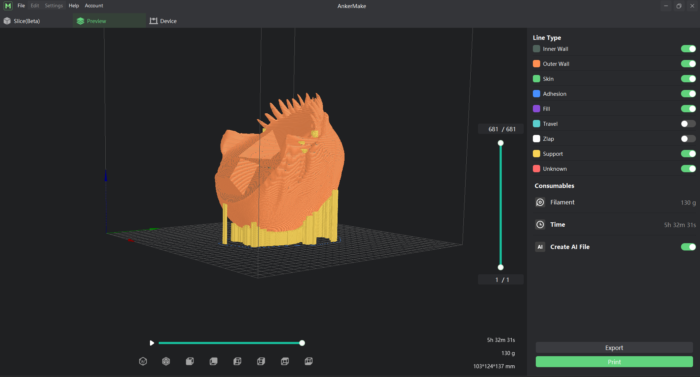







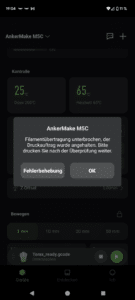

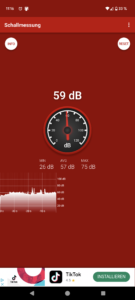
Ben
11.12.2023, 18:18Sorry für Anker, aber wie schon angerissen im Fazit …. von mir die direkte Aussage, .. da gibt es für unter 300€ so einiges was schneller und besser druckt.
Sascha
26.01.2024, 08:32Ich habe den nach Deiner Rezenssion als Nachfolger zu meiner Ender 3 Bastelbude gekauft und seit dem ist er im Dauereinsatz. Kein Vergleich zu dem, und die Jahre gekommenen Ender 3. Super flott und einfach zu bedienen. Kein rumgebastelt mehr, kein Leveln mit Papier und Stellschrauben (trotz BL Touch), kein VSC mehr um Marlib upzudaten. Einfach aufbauen, anschließen und drucken.
Danke Ronny für die Empfehlung!
Ronny
26.01.2024, 08:49Und genau das sind eben die Punkte die mich auch überzeugen. Genauso wie einfach eine .stl am Handy in der Ankermake App öffnen und direkt an den Drucker schicken^^
Danke fürs Feedback 🙂